貴重な写真を PC にたくさん保存した場合、それらを iPad に転送して、簡単に閲覧、編集、または友人と共有することができます。しかし、移行プロセスは私たちが思っているほど簡単ではありません。 PC と iPad は 2 つの異なるオペレーティング システムであるため、写真を単純にドラッグ アンド ドロップすることはできません。では、PC から iPad に写真を転送するにはどうすればよいでしょうか?多くの人は iTunes または iCloud 同期を使用するでしょう。他に方法はありますか?もちろん!この記事に従えば、PC から iPad に画像を転送する 5 つの簡単な方法がわかります。
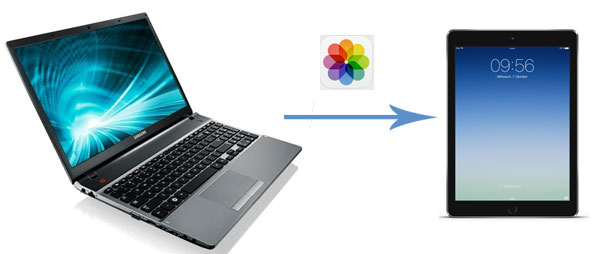
このパートでは、iTunes を使わずにコンピュータから iPad に写真を転送する 4 つの方法を紹介します。続きを読んでさらに学びましょう。
PC から iPad に写真を転送する簡単かつ効率的な方法があります。あなたがしなければならないのは、仲介業者であるiPad Photo Transfer を利用することだけです。これは、 iTunes の優れた代替品と考えられる非常に便利なツールです。 iTunes や iCloud を使わずに、写真などのデータを PC から iPad に、またはその逆に転送するのに役立ちます。
iPad 写真転送のハイライト:
それでは、iPad Photo Transfer の無料版をダウンロードして試してみてください。
iPad 写真転送を使用してコンピュータから iPad に写真を転送するにはどうすればよいですか?以下のステップバイステップのガイドに従ってください。
01コンピュータ上でソフトウェアを実行し、USB ケーブルを介して iPad をコンピュータに接続します。

02メインインターフェースの左側にある「写真」をクリックします。数秒後、すべての写真がプログラムに表示されます。
03 「追加」ボタンをクリックし、インポートするファイルを見つけて選択し、「開く」をクリックします。

iPad 写真転送を使用すると、コンピュータから写真を iPad にすばやく転送できます。また、これを使用して他のファイルを iPad から PC に転送することもできます。
iCloud は、Apple ユーザーがデータをインターネットに同期し、さまざまなデバイスでアクセスできるように、5 GB の無料ストレージ容量を提供します。 iCloud は、PC から iPad に写真をインポートするのにも適した方法です。この方法を使用するには、iPad で iCloud 写真を有効にし、PC に iCloud をダウンロードして、PC から iCloud に写真を同期する必要があります。
iCloud経由でPCからiPadに写真を転送するにはどうすればよいですか?手順は次のとおりです。
ステップ 1. iPad で、「設定」アプリ > 「iCloud」 > 「写真」 > 「iCloud 写真」を有効にします。 ( iCloud 写真をオフにするとどうなりますか?)

ステップ 2. Windows用 iCloud をPC にダウンロードします。次に、それを起動し、Apple ID でサインインします。
ステップ3.「写真」タブの「オプション」をクリックします。フォルダーが表示されます。 「iCloudフォトライブラリ」と「PCから新しい写真とビデオをアップロード」を有効にし、「完了」をクリックします。
ステップ 4. このオプションの下にある「変更」をタップして、PC から iPad に転送したい写真が含まれているフォルダーを選択します。
ステップ 5. 同期プロセスが完了すると、iPad の写真アプリで写真を表示できるようになります。

iCloud for Windowsをインストールしたくない場合は、代わりに iCloud.com 経由で写真を iCloud にアップロードできます。
ステップ 1. PC でiCloud Web サイトにアクセスし、Apple ID でサインインします。
ステップ 2. 「写真」オプションを有効にして、iCloud に転送したい写真をアップロードします。
ステップ 3. iPad で iCloud 写真を有効にし、写真がデバイスに自動的に同期されるまで待ちます。

iCloud 写真を iPhone/iPad/PC にダウンロードしたい場合は、次の 2 つの記事を読んでください。
Apple の組み込みクラウド サービスに加えて、Google フォト、Google ドライブ、Dropbox などの他のクラウド サービスを使用して、PC から iPad に写真を転送できます。これを行うには、以下の手順に従います。
ステップ 1. コンピュータで、Google アカウントを使用してphotos.google.comにログインします。
ステップ 2. 右上隅の「アップロード」をクリックし、転送したい写真を選択します。
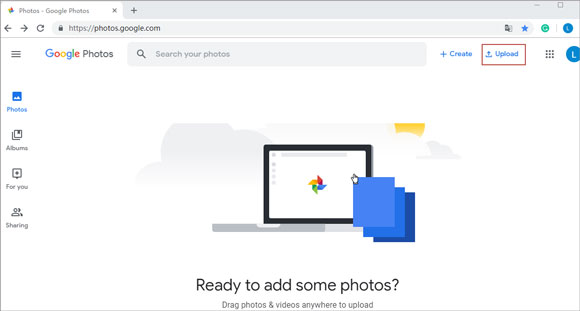
ステップ 3. 保存する写真のサイズ (オリジナルまたは高品質) を選択します。
ステップ4. iPadでGoogleフォトをダウンロードして開き、必要な写真を見つけて「共有」アイコンをタップし、「画像を保存」を選択します。
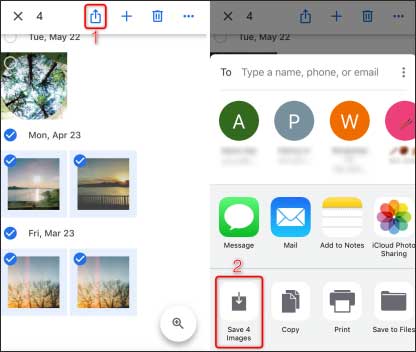
ステップ 1. コンピュータで、Google アカウントを使用してGoogle ドライブ Web サイトにログインします。
ステップ 2. 「新規」>「ファイルのアップロード」をクリックします。パソコンからiPadに転送したい写真を選択し、「開く」をクリックします。これで写真がクラウドにアップロードされました。

ステップ 3. iPad で Google ドライブ アプリを開き、コンピュータから iPad に写真をダウンロードします。
ステップ 1. パソコンでDropbox Web サイトにアクセスし、Dropbox アカウントにサインインします。
ステップ 2. 「ファイルをアップロード」をクリックして、コンピュータから写真を選択します。プロセスが終了したら、「完了」をクリックします。

ステップ 3. iPad で Dropbox をダウンロードし、Dropbox アカウントにログインします。
ステップ4. 必要な写真を選択し、右上の「ダウンロード」アイコンをタップしてiPadにダウンロードします。
電子メールに添付して写真を転送するのは、特に小規模なバッチの場合、簡単で迅速な方法です。時々数枚の写真を iPad に転送する必要があるだけの場合、この方法は時間効率が良く、手間がかからず、サードパーティ ソフトウェアを必要としません。
電子メールを使用して写真をコンピュータから iPad に転送する方法は次のとおりです。
ステップ 1. コンピュータで電子メール アカウントにログインします。
ステップ 2. 必要な写真を選択し、自分のアカウントに送信します。
ステップ 3. iPad で電子メール アカウントにログインし、写真をダウンロードします。

多くの人にとって、コンピュータから iPad に写真を転送する場合、 iTunes がデフォルトの選択肢となっています。それがどのように機能するかを見てみましょう:
ステップ 1. コンピュータで iTunes を起動し、USB ケーブルを介して iPad をコンピュータに接続します。メニューの左上にある iPad アイコンを選択します。 ( iTunes がお使いの iPad/iPhone を認識しませんか?)
ステップ 2. 「写真」をクリックし、「写真を同期」オプションをチェックし、「写真のコピー元」メニューから転送したい写真を選択します。
ステップ 3. 「適用」をクリックして、コンピュータから iPad への写真の同期を開始します。

PCからiPadに写真を転送する方法は以上です。比較的簡単で直接的な方法は、 iPad Photo Transfer を使用することです。 iTunes や Wi-Fi 接続なしで PC から iPad に写真を転送できます。クラウド サービスを使用すると、ストレージ スペースが不足した場合、転送用のスペースを空けるために古い写真を削除する必要があるため、非常に不便になる可能性があります。しかし、iPad Photo Transfer を使用すると、この問題から解放されます。いつでも好きなだけ写真を iPad に転送できます。
PC から iPad に写真をコピーするために最も頻繁に使用する方法は何ですか?以下にコメントを残して、お気軽にあなたの経験を共有してください。
関連記事:
USBケーブルを使用してPCからiPadにファイルを転送する方法[2つの方法]
コンピュータからiPadに音楽を転送する方法 (2024年の新しいヒント)





